शीर्ष 5 ऑनलाइन वीडियो कटर और एक ऑनलाइन वीडियो में कटौती करने के लिए कैसे
कुछ दृश्यों आप अपने दोस्तों के साथ साझा करने के लिए पसंद है, लेकिन किसी भी वीडियो कटर सॉफ्टवेयर अपने कंप्यूटर पर स्थापित नहीं है एक फिल्म से बाहर में कटौती की जरूरत है? ठीक है, क्यों किसी भी सॉफ़्टवेयर स्थापित करें और जब इन सब बातों के साथ ऑनलाइन वीडियो कटर किया जा कर सकते हैं अतिरिक्त जीबीएस भर? बस एक पढ़ने के माध्यम से इन पाँच उपकरण ऑनलाइन वीडियो तुम उस के साथ मदद करने के लिए काटने के लिए नि: शुल्क। कटौती/वीडियो सबसे पहले विभाजन करने के लिए कैसे के बारे में ट्यूटोरियल वीडियो की जाँच करें।
भाग एक - शीर्ष 5 ऑनलाइन वीडियो कटर
भाग दो - कैसे करने के लिए
भाग एक - शीर्ष 5 ऑनलाइन वीडियो कटर
ऑनलाइन वीडियो कटरऑनलाइन वीडियो कटर आसानी से कट वीडियो आपकी मदद कर सकते हैं और उनमें से अवांछित भागों को हटाने। इस आवेदन के लगभग सभी वीडियो प्रारूपों का समर्थन करता है। एक वीडियो फ़ाइल में कटौती करने के लिए, बस वेबसाइट पर जाएँ, वीडियो में कटौती या वीडियो, लक्ष्य का URL दर्ज करने के लिए इच्छित फ़ाइल आयात वीडियो में कटौती और इसे सहेजें।
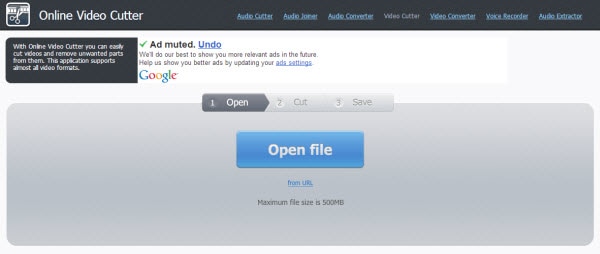
पेशेवरों:
- सीधा और आसान उपयोग करने के लिए।
विपक्ष:
- वीडियो लोड करने के लिए एक लंबे समय लेता है।
वीडियो Toolbox एक बुनियादी और नि: शुल्क ऑनलाइन वीडियो संपादक है। इसके साथ, आप आसानी से कर सकते हैं काटें, फसल, मर्ज, demux, hardcode उपशीर्षक और अपने वीडियो के लिए वॉटरमार्क जोड़ें। यह आवेदन भी अच्छा AMV, ASF, AVI, FLV, MKV, MOV, M4V, MP4, एमपीईजी, MPG, RM, VOB, WMV, 3GP सहित वीडियो प्रारूपों की एक विस्तृत चयन का समर्थन करता है और भी एक वीडियो कनवर्टर के रूप में इस्तेमाल किया जा सकता।

पेशेवरों:
- काटने के अलावा, यह कई अन्य विभिन्न वीडियो संपादन विकल्प प्रदान करता है।
विपक्ष:
- फ़ाइल आकार सीमा (600 MB)।
केट के वीडियो योजक एक नि: शुल्क उपकरण एक एकल एक में दो या दो से अधिक वीडियो में शामिल होने में मदद के लिए डिज़ाइन किया गया है। यह AVI, WMV, MOV, एमपीईजी सहित विभिन्न वीडियो प्रारूपों का समर्थन करता है और कई अधिक है, तो आप एकाधिक जरूरत नहीं कार्यक्रमों से जुड़ने से पहले वीडियो परिवर्तित करने के लिए।
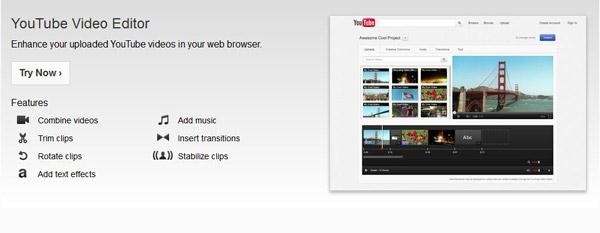
पेशेवरों:
- आसान करने के लिए उपयोग।
- बुनियादी वीडियो संपादन विकल्प।
विपक्ष:
- वीडियो प्रभाव सीमित।
FileLab एक उपयोग-में-आसान ऑनलाइन वीडियो संपादक है। यह एक उपयोगकर्ता के अनुकूल इंटरफेस है जो आप ट्रिम करने के लिए, सक्षम बनाता है कटौती, विभाजित, मर्ज करें, घुमाएँ, वीडियो मिश्रण ही पाठ, संगीत, संक्रमण और प्रभावों को जोड़ने प्रदान करता है। यह HD सहित विभिन्न वीडियो प्रारूपों, समर्थन करता है। तुम भी वीडियो Android, iPhone और iPad में चलाया जा करने के लिए निर्यात कर सकते हैं। वीडियो संपादक लॉन्च करने के लिए, आप FileLab प्लग-इन जो एक 1 MB डाउनलोड है स्थापित करने की आवश्यकता होगी।
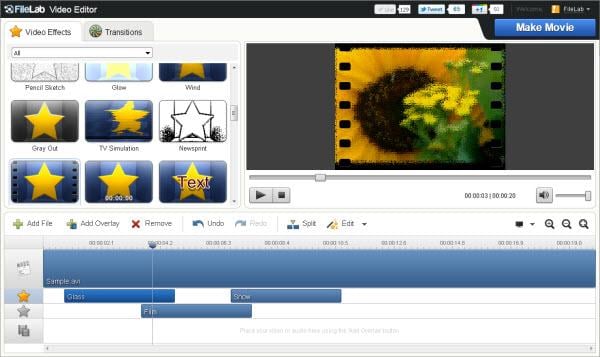
पेशेवरों:
- कई वीडियो प्रारूपों का समर्थन करता है;
- प्रयोग करने में आसान इंटरफ़ेस।
विपक्ष:
- उपकरण लॉन्च करने के लिए प्लग-इन स्थापित करने के लिए है।
Mixmoov ऑनलाइन वीडियो संपादन में माहिर हैं। यह प्रदान करता है एक सफेद लेबल है, अनुकूलन, पुरस्कार विजेता ऑनलाइन वीडियो संपादन उपकरण बॉक्स। आप वास्तव में किसी भी प्रकार की मीडिया फ़ाइलें दोनों वेब और डेस्कटॉप से आयात कर सकते हैं। कुछ मुख्य विशेषताएं और मॉड्यूल के संक्रमण में शामिल हैं, फ़्रेम-स्तर में कटौती, प्रभाव, पाठ, टेम्पलेट्स, आदि।

पेशेवरों:
- सरल और चालाक इंटरफ़ेस;
- क्लिप्स यूट्यूब से सीधे आयात करने की क्षमता।
विपक्ष:
- अपने काम के समय रेखा में का पूर्वावलोकन नहीं कर सकते।
भाग दो - ऑनलाइन वीडियो में कटौती करने के लिए कैसे पर कदम से कदम गाइड
ऑनलाइन वीडियो उपकरण बॉक्स के साथ एक वीडियो में कटौती करने के लिए कैसेकाटने के एक वीडियो आप रखने के लिए चाहते हैं कि फ़ाइल के भीतर से विभिन्न टुकड़ों का चयन करके, और तब उन्हें एक समाप्त वीडियो है कि आप तब ऑनलाइन दोस्तों के साथ सामाजिक वीडियो वेबसाइट से अपलोड करके साझा कर सकते हैं में संयोजन शामिल है। लोगों को अक्सर उलझन में है और जब काटने और वीडियो संपादन के साथ समस्या का सामना करना पड़ा बल्कि daunted हैं; यह अक्सर एक बहुत ही जटिल प्रक्रिया है कि उन्नत कौशल की आवश्यकता है होना करने के लिए सोचा है। तथापि, वीडियो Toolbox जैसे वीडियो संपादन सॉफ्टवेयर उपयोगकर्ता के अनुकूल मुफ्त ऑनलाइन, के लिए धन्यवाद बिल्कुल किसी को भी एक वीडियो में कटौती कर सकते हैं और एक पेशेवर आउटपुट फ़ाइल - बनाएँ और यह सब वेब पर, वीडियो संपादन सॉफ्टवेयर है कि आपके कंप्यूटर पर स्थापित किया जाना चाहिए की खरीद के बिना किया जा सकता है। नीचे आप अपने वीडियो फ़ाइल की कटौती करने के लिए वीडियो Toolbox का उपयोग कैसे करें पर निर्देश मिल जाएगा।
चरण 1 - बनाएँ एक खाता है और लॉगिननि: शुल्क वीडियो Toolbox सेवा का उपयोग करने के लिए, आप (यह कुछ भी खर्च नहीं करता) के लिए एक खाता उनकी वेबसाइट पर साइन अप करने के लिए की जरूरत है। आप तो आपके साइन अप एक लिंक पर क्लिक करके की पुष्टि करें करने के लिए एक ईमेल प्राप्त होगा। इस के बाद, आप वीडियो Toolbox वीडियो संपादन उपकरण का उपयोग करने में सक्षम हो जाएगा।
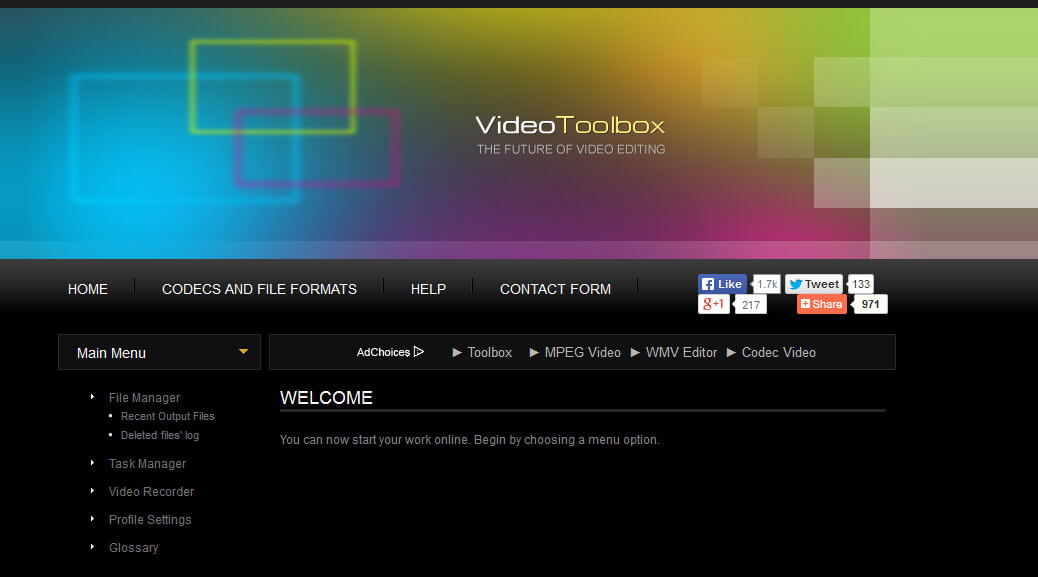
इस फ़ाइल के आकार के आधार पर कुछ समय ले जाएगा। सुनिश्चित करें कि आप ब्राउज़र विंडो को बंद नहीं जबकि अपलोड प्रक्रिया जगह ले जा रहा है, या आप फिर से शुरू करना पड़ सकता है।
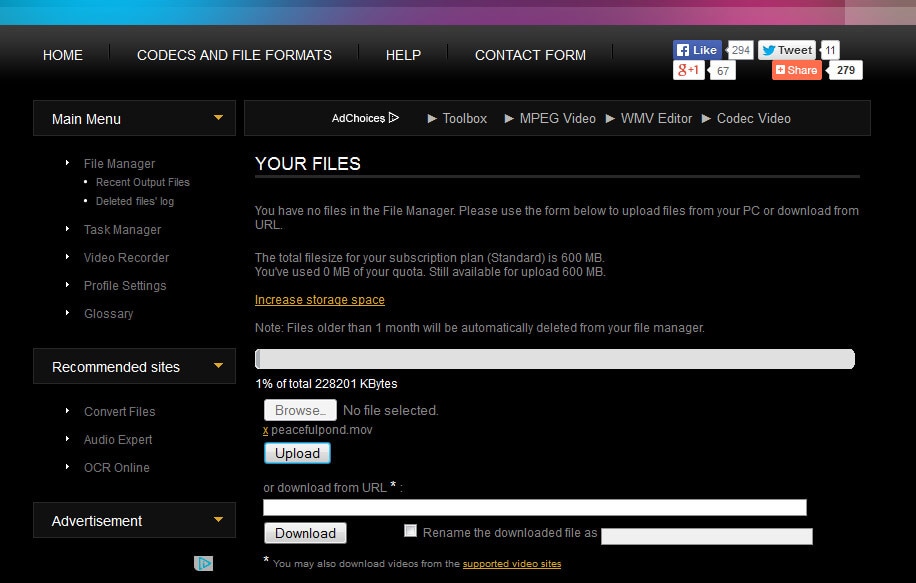
अपलोड समाप्त करने के बाद, "कार्रवाई का चयन करें" ड्रॉप डाउन मेनू से एक विकल्प का चयन करें। दूसरा विकल्प काटें/भाजित करने के लिए वीडियो फ़ाइल, जो है क्या हम यहाँ कर रहे हैं है। यह इस एक ही मेनू अपने कट वीडियो फ़ाइलों पर अन्य क्रियाएँ पूर्ण करने के लिए बाद में उपयोग के लिए संभव हो जाएगा।
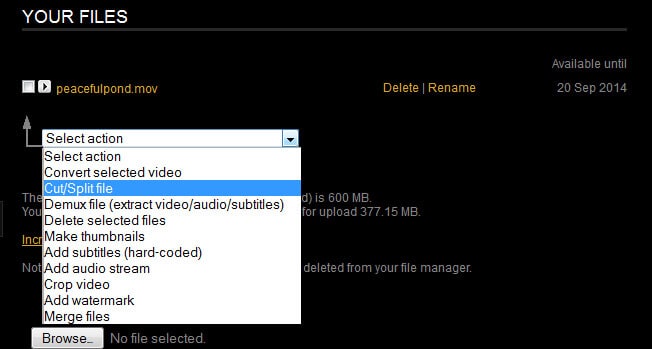
प्रारंभ समय और समाप्ति समय जहाँ आप वीडियो में कटौती करने के लिए इच्छा के लिए का चयन करें। तब, क्लिक करें एक ही प्रारूप में छोड़ने के लिए स्लाइस काट, या स्लाइस इसे अलग फ़ाइल स्वरूप में कनवर्ट करने के लिए कनवर्ट करें (मैं चयनित स्लाइस में कटौती)। क्योंकि कोई दृश्य पूर्वावलोकन समयरेखा पर प्रदान की जाती है, यह नीचे में कटौती के लिए बिल्कुल जहां वीडियो में आप की इच्छा उपकरण का उपयोग करने से पहले ध्यान दें करने के लिए बुद्धिमान है। फिर, इसी समय सीमा पर में कट/विभाजन उपकरण चुनें।
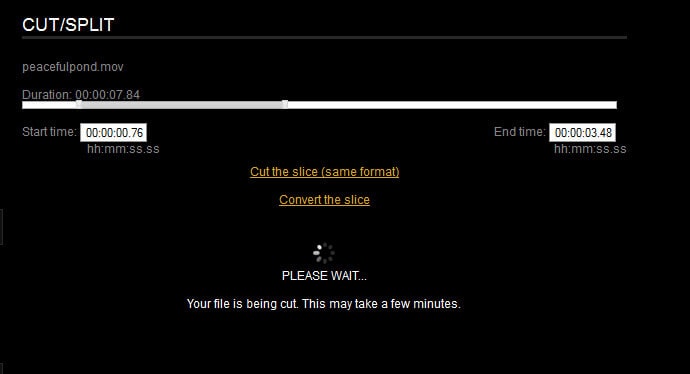
एक बार जब नया कट फ़ाइल संसाधित किया गया है, आप तो यह आपके कंप्यूटर के लिए (जहाँ आप इसे सहेज बनाने सुनिश्चित करें कि आप नोट!) डाउनलोड कर सकते हैं।
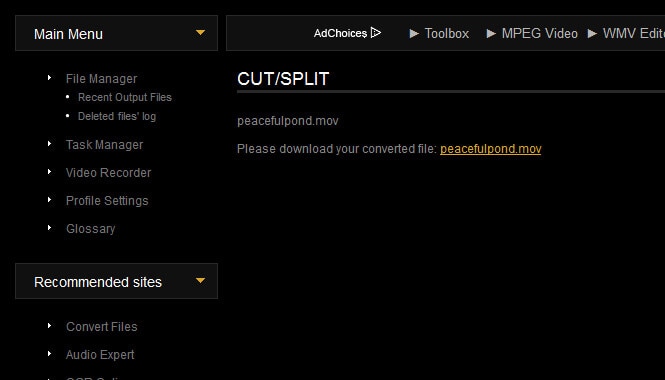
आप केवल एक ही समय में वीडियो का एक टुकड़ा काट कर सकते हैं के रूप में, आप बस कट/भाजित क्रिया को दोहराएँ यदि आप वीडियो के अन्य भागों बाहर में कटौती करना चाहते हैं की जरूरत है। ये तो आपके कंप्यूटर पर एक ही फ़ोल्डर में डाउनलोड कर रहे हैं। एक बार जब आप मुख्य फ़ाइल काटने समाप्त कर लें, वीडियो Toolbox फ़ाइल प्रबंधक करने के लिए वापस जाएँ, और ड्रॉप डाउन मेनू से फ़ाइलों को मर्ज कार्रवाई का चयन करें। यह तो अपने कट वीडियो एक एकल वीडियो फ़ाइल में संकलित करने के लिए आपको अनुमति देता है।
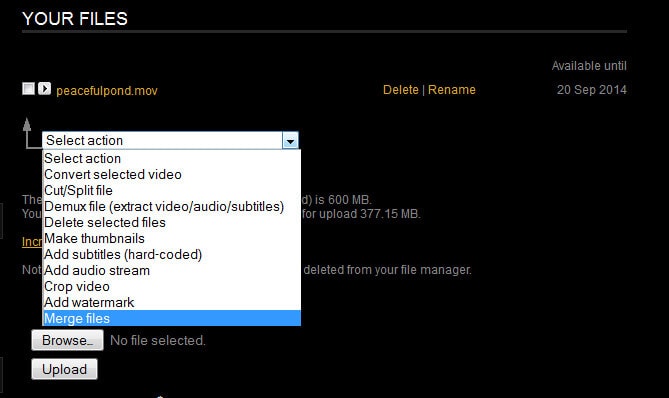
यदि अधिक से अधिक सिर्फ एक सरल कटर है क्या तुम सच में चाहते हैं, कहते हैं कि जैसे voiceovers, बनाना ओवरले, मल्टी स्क्रीन या वीडियो जोड़ना आपके वीडियो फुटेज पर कुछ बुनियादी editings के लिए करते हैं लेकिन नहीं किसी भी कट्टर संपादन और शायद मोज़ेक, जैसे कुछ विशेष प्रभाव ज़ोर-शिफ्ट, क्लोज-अप आदि अपने वीडियो के लिए एक स्पर्श जोड़ने के लिए जोड़ें। नि: शुल्क ऑनलाइन उपकरण है भी सरल कार्यों के लिए मदद से आप कार्य करते हैं। तुम शायद कुछ कम लागत, आसानी से उपयोग और अभी तक शक्तिशाली वीडियो संपादक एक कोशिश देना चाहता होता। उस प्रयोजन के लिए, Wondershare Video Editor अत्यधिक की सिफारिश की है। यह वीडियो MP4, FLV, MOV, AVI, WMV और अधिक सहित प्रारूपों की एक विस्तृत रेंज का समर्थन करता है। इसके साथ, आप बस कुछ ही क्लिक के साथ टुकड़ा में अपने वीडियो कटौती कर सकते हैं। यह भी आप संक्रमण, परिचय/क्रेडिट और अन्य प्रभावों को जोड़ने में मदद करता है। अपनी यात्रा शुरू करने के लिए नीचे एक नि: शुल्क परीक्षण डाउनलोड करें:


